三星手机连接电脑USB没反应怎么办?
当三星手机连接电脑后无法识别显示时,确实会让人感到焦虑,尤其是需要传输文件、备份数据或使用调试功能时,这种情况可能由硬件连接问题、软件设置错误、驱动故障或系统异常等多种原因导致,别担心,按照以下步骤逐一排查,绝大多数问题都能得到解决。

基础检查:排除最简单的连接问题
在尝试复杂操作前,先完成这些基础检查,往往能快速解决不少“假性故障”。
检查USB线与接口
- 更换数据线:USB线长期使用可能出现内部断裂或接口氧化,导致传输失败,建议使用原装三星数据线,或确认其他设备能正常使用的优质第三方线。
- 清洁接口:手机充电口和电脑USB接口可能积累灰尘、棉絮等异物,用干燥的软毛刷或牙签轻轻清理,避免用金属物品捅划以防短路。
- 更换电脑接口:如果使用台式机,优先尝试机箱背后的USB接口(供电更稳定);如果是笔记本,可更换其他USB口,排除接口故障。
检查手机充电口状态
观察手机充电口是否有物理损坏(如接口歪斜、针脚断裂),或进水腐蚀(若进水需先彻底干燥再尝试连接),物理损坏需联系售后维修,普通氧化可用棉签蘸少量酒精擦拭后晾干再试。
手机端设置:开启正确的连接模式
很多时候,电脑无法识别手机是因为手机未开启“文件传输”模式或相关权限未开启。
选择USB连接模式
连接手机与电脑后,从屏幕顶部下滑调出通知栏,找到USB连接提示(通常显示“正在为此充电”),点击后在弹出的选项中选择 “文件传输” 或 “MTP(Media Transfer Protocol)” 模式,部分旧机型可能需进入「设置」→「连接」→「USB默认设置」,手动选择模式。
检查USB调试权限(针对安卓开发者)
如果需要通过ADB命令操作手机,需开启“USB调试”:

- 开发者选项:进入「设置」→「关于手机」,连续点击“版本号”7次直至提示“您已处于开发者模式”。
- 开启USB调试:返回「设置」→「开发者选项」,勾选“USB调试”。
- 重新连接电脑,手机会弹出“允许USB调试”对话框,勾选“始终允许”并点击“确定”。
授予电脑访问权限
部分安卓系统(如Android 11及以上)连接电脑时,需在手机上授权文件访问权限:
- 连接后手机屏幕会显示“允许此设备访问手机文件吗?”的提示,点击“允许”并设置权限期限(如“仅一次”或“使用期间”)。
- 若未弹出提示,可进入「设置」→「应用」→「权限管理」→「存储权限」,找到“电脑(MTP)”或类似选项,开启“允许访问”。
电脑端排查:解决驱动与系统问题
若手机设置无误,问题可能出在电脑端,需重点检查驱动和系统配置。
安装/更新手机驱动
电脑无法识别手机,最常见的原因是缺少或损坏的USB驱动程序。
- 官方驱动安装:访问三星官网(支持→下载中心),输入手机型号下载“Samsung USB Driver for Mobile Phones”,安装后重启电脑。
- Windows自动更新驱动:连接手机后,打开“设备管理器”(右键“此电脑”→“管理”→“设备管理器”),找到“其他设备”或“Android设备”下带黄色感叹号的手机型号,右键选择“更新驱动程序”→“自动搜索驱动程序”。
- 第三方工具辅助:若官方驱动安装失败,可使用“豌豆荚”“360手机助手”等工具,在连接手机时自动匹配驱动。
检查电脑设备管理器
打开设备管理器,观察手机识别状态:
- 显示“Android Composite ADB Interface”:说明驱动正常,电脑已识别手机,但仍无法访问文件,可能是权限问题(返回手机端重新授权)。
- 显示“未知设备”或带黄色感叹号:驱动异常,需卸载设备后重启电脑重新安装驱动(右键设备→“卸载设备”→勾选“删除此设备的驱动程序软件”→重启)。
- 未显示手机设备:可能是线材或接口问题,或手机USB模式未选择正确,返回基础检查步骤。
尝试不同电脑或系统
若以上方法无效,可换一台电脑连接,排除手机自身故障,若换电脑后正常,说明原电脑系统或驱动存在问题,可尝试重装系统或恢复电脑驱动。
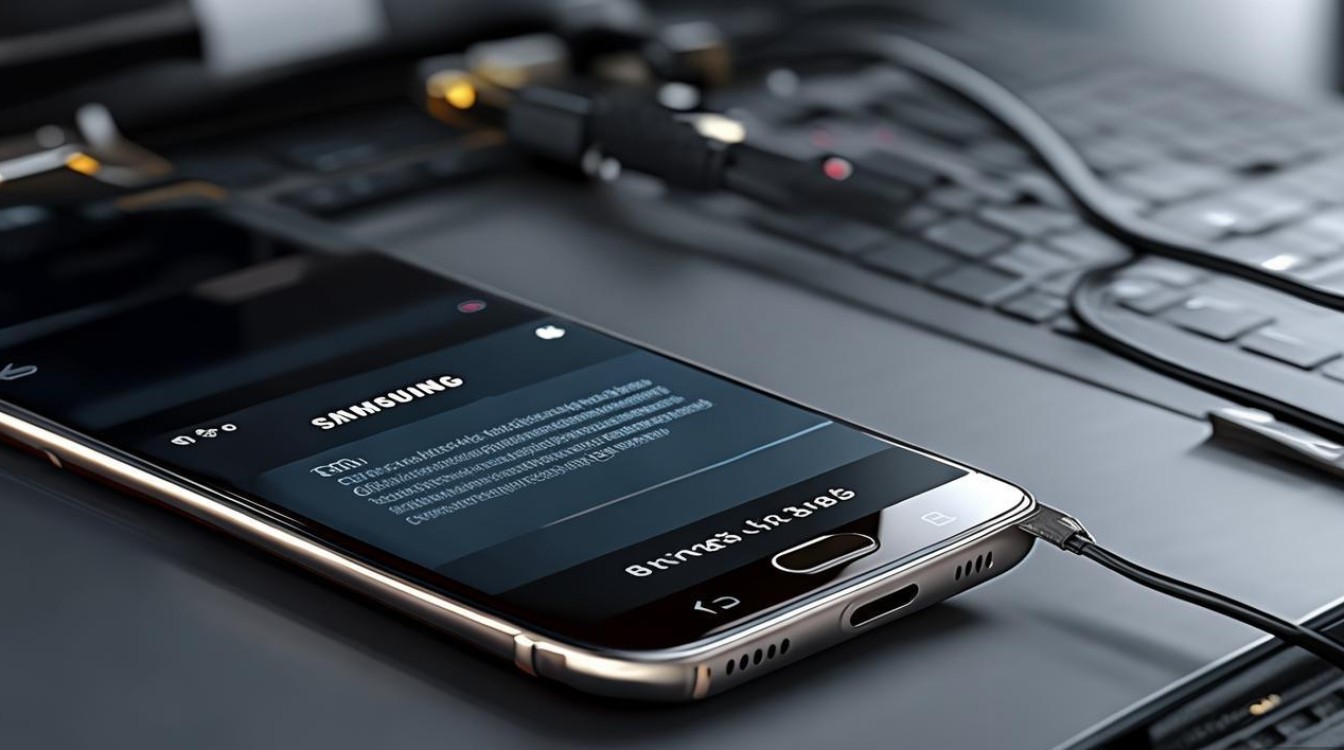
高级解决方案:针对系统异常与硬件故障
若基础排查和驱动调整后问题依旧,可能需要更深入的修复操作。
重启手机与电脑
简单但有效的方法!重启设备可清除临时缓存和系统错误,尝试重启后再连接。
清除手机缓存分区
手机系统缓存文件损坏可能导致连接异常,清除缓存不会丢失数据:
- 关机手机,同时按住“音量上键”+“电源键”进入Recovery模式(不同机型进入方式略有差异,可搜索具体型号教程)。
- 使用音量键选择“Wipe cache partition”,电源键确认。
- 重启手机后再次连接电脑。
检查手机系统更新
旧版本系统可能存在USB兼容性问题,进入「设置」→「软件更新」→“下载并安装”,检查是否有系统更新,升级后尝试连接。
恢复出厂设置(最后手段)
若所有方法均无效,可能是手机系统文件严重损坏,备份数据后,进入「设置」→「 general management」→「重置」→“恢复出厂设置”,注意此操作会清除所有手机数据,务必提前备份!
常见问题与快速解决对照表
为方便快速定位问题,以下整理了常见故障及解决方法:
| 故障现象 | 可能原因 | 解决方法 |
|---|---|---|
| 连接后电脑无反应,手机无提示 | 数据线损坏/接口问题 | 更换数据线,清洁手机和电脑接口 |
| 手机显示“正在充电”但无法传输 | 未选择文件传输模式 | 下拉通知栏,切换USB模式为“文件传输” |
| 电脑设备管理器显示“未知设备” | 驱动未安装/损坏 | 安装三星官方驱动,或更新驱动程序 |
| 连接后弹出权限授权框但无法点击 | 系统卡顿/权限异常 | 重启手机,或进入“设置-应用-权限管理”手动开启存储权限 |
| 仅部分文件能传输,部分无法访问 | 文件系统损坏 | 备份数据后恢复出厂设置 |
| 换多台电脑均无法识别 | 手机充电口硬件故障 | 联系三星售后检测维修 |
预防措施:避免类似问题再次发生
- 优先使用原装配件:原装数据线和充电口兼容性最佳,减少因配件不匹配导致的问题。
- 定期清理手机缓存:进入“设置-维护-存储空间”,清理缓存文件保持系统流畅。
- 避免频繁插拔:连接手机和电脑时,确保连接稳固,避免在传输过程中频繁插拔USB线,防止接口松动或损坏。
- 及时更新系统:系统更新通常包含USB驱动的优化和兼容性修复,保持手机系统最新版本。
通过以上步骤,绝大多数三星手机无法连接电脑的问题都能得到解决,若尝试所有方法后问题依旧,可能是手机硬件故障(如充电口损坏、主板异常),建议及时联系三星官方售后进行专业检测维修。
版权声明:本文由环云手机汇 - 聚焦全球新机与行业动态!发布,如需转载请注明出处。




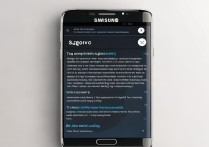

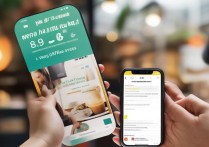





 冀ICP备2021017634号-5
冀ICP备2021017634号-5
 冀公网安备13062802000102号
冀公网安备13062802000102号